【Proteus学习之路】序列之2:keil和proteus约会了,你还在等什么?
发布时间:2016-1-29 10:24
发布者:designapp
|
一、keil和proteus完美结合 本人电脑不续额外做什么,keil和proteus自动完美结合,具体我也不知道什么原因。难道是升级版本的缘故?Keil版本是c51v952.exe,proteus版本是Proteus7.10专业版(破解+汉化).rar。 如果不能自动结合的,可以参考下面的方法。 将keil与proteus进行联调,在电脑中实现仿真功能,这是广大单片机爱好者的愿望。进行联调的过程是这样: 1、安装keil c51 v7.50 与 proteus 6.5 。 2、把proteus安装目录下 VDM51.dll(搜一下吧)文件复制到Keil安装目录的 \C51\BIN 目录中。 3、修改keil安装目录下 Tools.ini文件,在C51字段加入TDRV5=BIN\VDM51.DLL ("Proteus VSM Monitor-51 Driver"),保存。 4、打开proteus,画出相应电路。在proteus的tools菜单中选中use remote debug monitor 5、在keil中编写MCU的程序。 6、进入KEIL的project菜单option for target '工程名'。在DEBUG选项中右栏上部的下 拉菜选中 Proteus VSM Monitor-51 Driver。 在进入seting,如果同一台机IP 名为127.0.0.1,如不是同一台机则填另一 台的IP地址。端口号一定为8000 。 注意:可以在一台机器上运行keil,另一台中运行proteus进行远程仿真。 7、在keil中进行debug,同时在proteus中查看直观的结果。 二、Proteus下载keil编译文件 Proteus下载keil编译文件是hex文件,具体方法如下图所示。 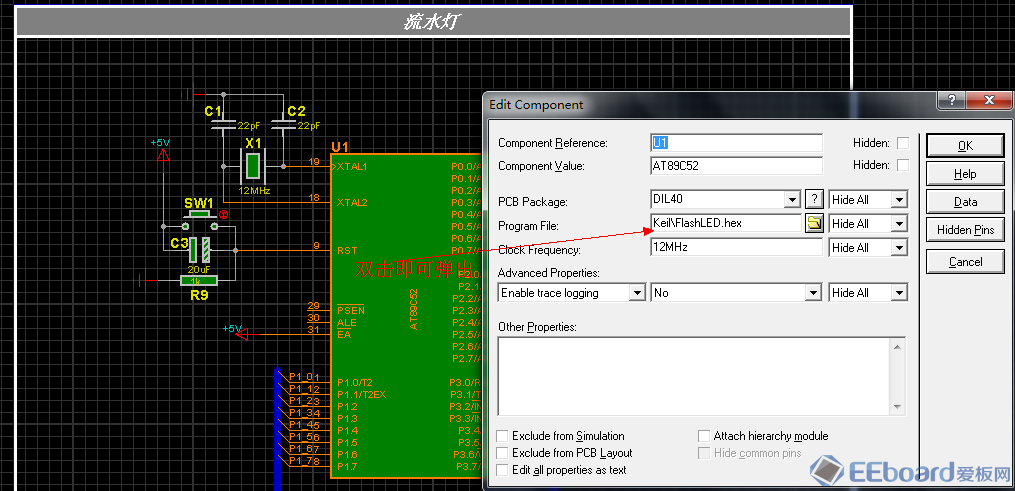 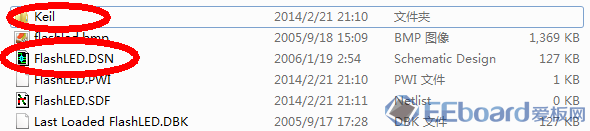 先在keil中编写好代码,然后那个output选项勾选生成hex文件即可。  三、Proteus仿真例子演示 1.流水灯例子 a) 运行前 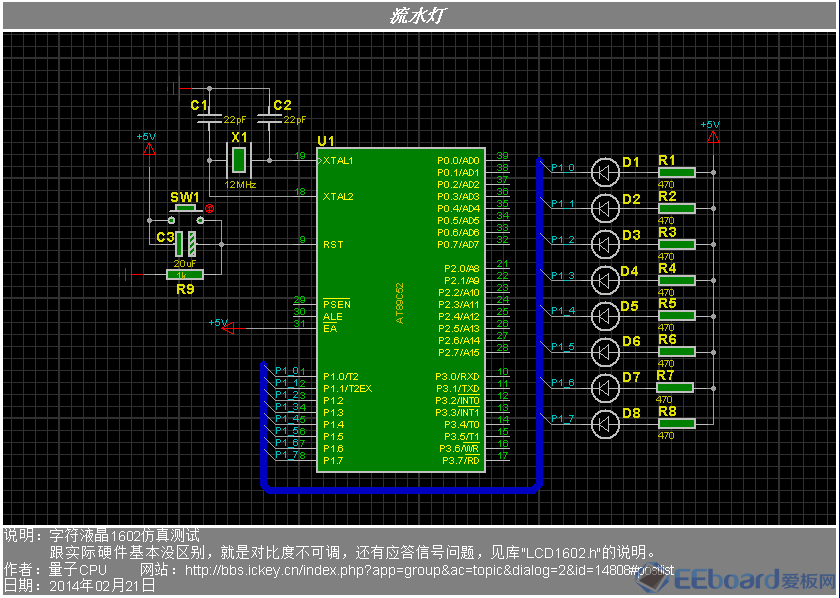 b) 运行后 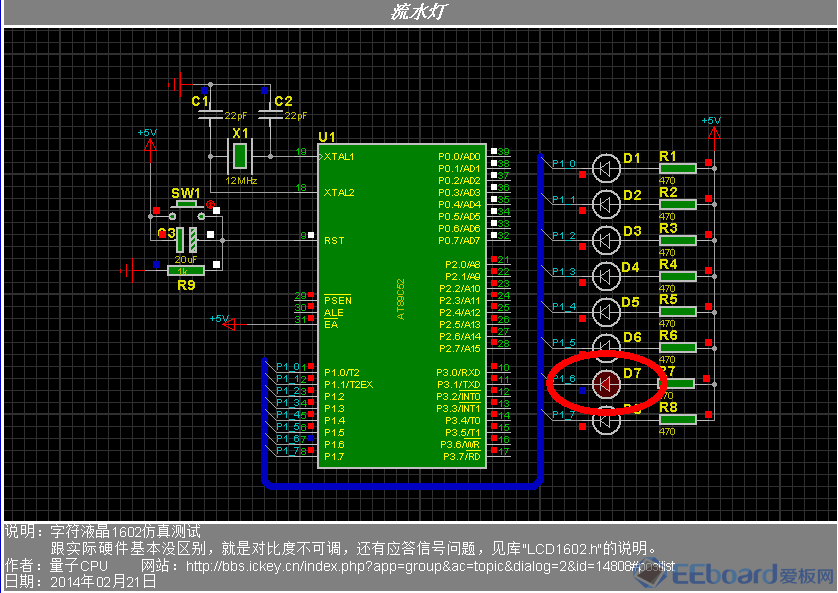 2.LCD1602仿真测试电路 a) 运行前  b) 运行后  是不是比较简单啊,还犹豫什么?Keil和proteus都约会了,你是不是该动手了。再不下手就晚了。O(∩_∩)O哈哈~ |


网友评论